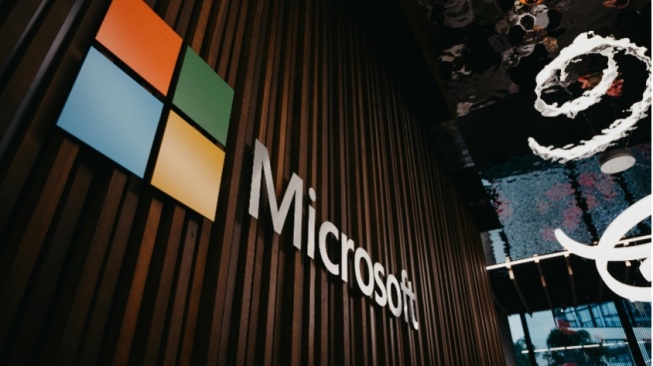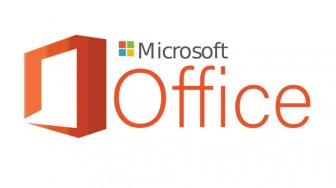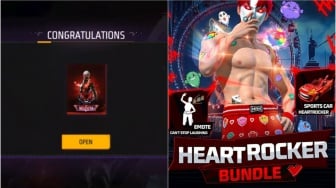Microsoft Word adalah salah satu aplikasi pengolah kata yang paling populer digunakan dan memiliki fitur yang memudahkan pengguna dalam membuat dokumen dengan cepat dan efisien.
Salah satu fitur tersebut adalah penggunaan template. Artikel ini akan membahas cara mudah bagi pemula untuk menggunakan template di Microsoft Word, baik untuk membuat dokumen baru maupun menerapkan template pada dokumen yang sudah ada.
Mengapa Menggunakan Template?
Template merupakan alat yang sangat bermanfaat, terutama bagi mereka yang ingin menghemat waktu dan usaha dalam mendesain dokumen.
Dengan template, pengguna dapat membuat berbagai jenis dokumen seperti surat, resume, laporan, dan banyak lagi tanpa perlu memulai dari awal.
Template juga memastikan konsistensi dalam format dan desain, yang sangat membantu dalam hal profesionalisme.
Memilih Template di Windows
Pertama, buka Microsoft Word dengan mengklik dua kali pada ikon berwarna biru tua yang berbentuk huruf "W" putih.
Setelah aplikasi terbuka, cari opsi “Templat lainnya” di bagian atas halaman Beranda.
Baca Juga: Cara Mengubah Foto Profil Jadi Brave Pink Hero Green dengan Mudah, Tren Solidaritas yang Lagi Viral!
Di sini, Anda akan menemukan beberapa template populer yang ditampilkan. Untuk menjelajahi lebih banyak pilihan, klik teks kecil di bawah daftar template tersebut yang memuat “Templat lainnya.”
Selanjutnya, Anda dapat mencari template dengan menggeser melalui halaman atau mengetikkan kata kunci di kolom pencarian “Cari template online” di bagian atas.
Misalnya, jika Anda membutuhkan template untuk anggaran, cukup ketik "anggaran" di bilah pencarian. Pastikan Anda terhubung ke internet untuk mengakses pencarian template.
Setelah itu, pilih template yang Anda inginkan dengan mengkliknya. Hal ini akan membuka jendela yang memungkinkan Anda melihat lebih dekat tampilan template tersebut.
Untuk melanjutkan, klik tombol “Buat” di samping puas template, dan template tersebut akan terbuka di dokumen Word baru.
Anda juga dapat langsung membuat template dengan mengklik dua kali gambar kecil di hasil pencarian.